- אם מסך הנעילה של ה- MacBook שלך אינו פועל, הדבר יכול למנוע ממך גישה לנתונים חשובים במחשב הנייד שלך.
- כדי לפתור בעיה זו עליך להפעיל מחדש את המחשב הנייד ולשחזר או התקן מחדש ה- MacOS שלך.
- אל תהססו להוסיף סימניות לסימניות שלנו דף מק למידע עדכני יותר בנושא.
- אם אתה רוצה לראות מדריכים מקיפים יותר, בקר באתר שלנו רכזת Mac Fix.

שגיאות ובעיות רבות נגרמות על ידי מערכת עמוסה. ינקה וייעל את המערכת שלך. הורד את זה עכשיו והפוך את מערכת ההפעלה Mac למהירה יותר בשלושה שלבים פשוטים:
- הורד והתקן את מכונת הכביסה X9.
- המתן עד שתתחיל סריקה אוטומטית כדי למצוא בעיות ב- Mac OS.
- נְקִישָׁה לְנַקוֹת להיפטר מכל הצרות האפשריות.
- מכונת כביסה X9 הורדה על ידי 0 קוראים החודש.
מחשבים ומכשירים אחרים מוגנים בדרך כלל על ידי מסך נעילה, אבל מה אם מסך הנעילה של ה- MacBook שלך לא עובד? זו יכולה להיות בעיה, והיום אנו רוצים להראות לך כמה פתרונות שעשויים לעזור לך לפתור בעיה זו.
מה לעשות אם מסך הנעילה של MacBook לא עובד?
מסך הנעילה של MacBook לא עובד
1. הפעל מחדש את ה- MacBook או סגור את המכסה

אם מסך הנעילה ב- MacBook שלך לא עובד, ייתכן שתוכל לתקן פשוט על ידי הפעלה מחדש של ה- MacBook שלך. אם אינך רוצה להפעיל מחדש את המכשיר שלך, תוכל פשוט לסגור את המכסה כדי לנעול את המכשיר.
זכור כי זוהי רק דרך לעקיפת הבעיה זמנית, כך שתצטרך להשתמש בה בכל פעם שהמכשיר שלך לא יינעל.
2. שחזר או התקן מחדש את ה- MacOS שלך
אם אתה נתקל בבעיה זו, כדאי לשקול לשחזר או להתקין מחדש את ה- MacOS שלך. לשם כך, בצע את הצעדים הבאים:
- הפעל מחדש את ה- MacBook שלך. לְהַחזִיק Command + R. בזמן שהוא מתנעל.
- כאשר כלי עזר של macOS חלון מופיע, נווט אל שחזר מגיבוי מכונת זמן.
- בצע את ההוראות שעל המסך.
אם השחזור לא פתר את הבעיה, ייתכן שתרצה להתקין מחדש את ה- MacOS שלך על ידי ביצוע הפעולות הבאות:
- בצע את השלבים 1 ו -2 מלמעלה.
- על כלי השירות של macOS בחר מסך התקן מחדש את MacOS.
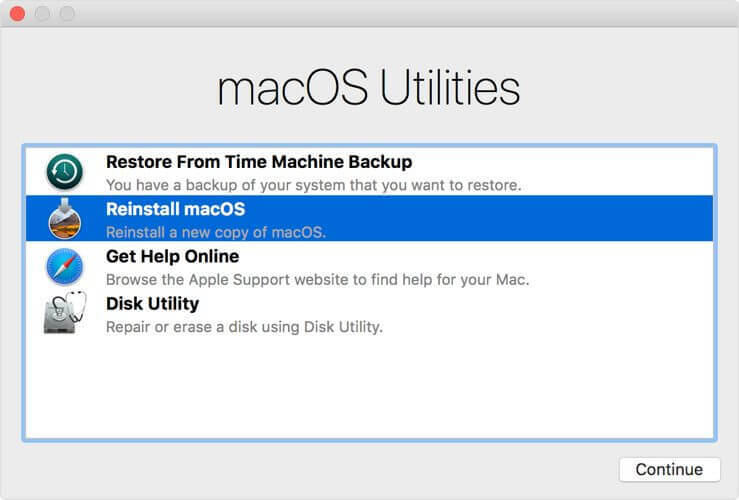
- עקוב אחר ההוראות שעל המסך להשלמת התהליך.
זכור כי יש להשתמש בפתרון זה רק אם פתרונות אחרים לא הצליחו לפתור את הבעיה.
מסך הנעילה של MacBook לא מגיב

1. בדוק את ציוד ההיקפי שלך
אם מסך הנעילה שלך לא מגיב ב- MacBook אולי הבעיות הן ציוד היקפי שלך. וודא שאין לך מקלדת או עכבר Bluetooth מחוברים במקרה. בנוסף, נסה לנתק את עכבר ה- USB שלך מיציאת ה- USB.
כמה משתמשים דיווחו כי ציוד היקפי USB גרם לבעיה זו, אך לאחר הסרתם הבעיה נפתרה.
2. אפס את ה- SMC
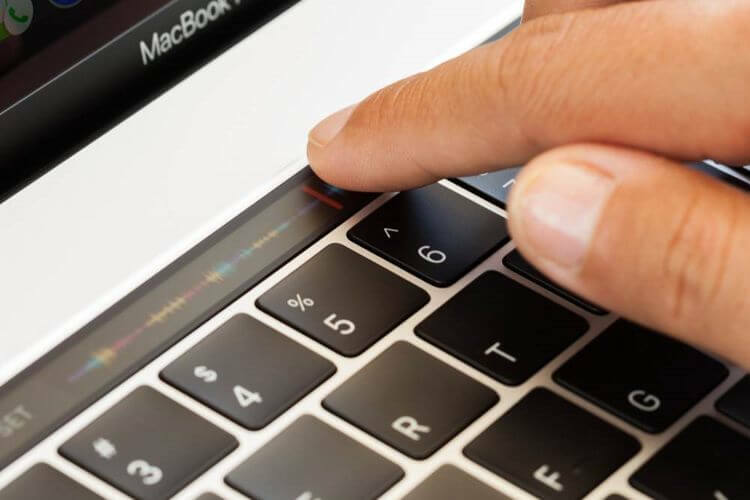
ייתכן שתוכל לפתור את הבעיה על ידי איפוס ה- SMC:
- כבה את ה- MacBook.
- החזק את המקשים הבאים: שמאל לִשְׁלוֹט, שמאלה אוֹפְּצִיָה, ונכון מִשׁמֶרֶת.
- החזק את המקשים לחוצים למשך 7 שניות. מבלי לשחרר את המקשים, לחץ והחזק את המקש כּוֹחַ לַחְצָן.
- שמור על המקשים לחוץ למשך 7 שניות ואז הפעל את ה- MacBook.
כדי לאפס את SMC בדגמים שאין להם שבב T2, עליך לבצע את הפעולות הבאות:
- כבה את ה- MacBook.
- החזק את השמאל מִשׁמֶרֶת, שמאלה לִשְׁלוֹט, ועזב
- מבלי לשחרר את המקשים, לחץ והחזק את המקש כּוֹחַ כפתור גם כן.
- שמור על ארבעת המקשים לחוץ למשך 10 שניות.
- שחרר את המקשים והפעל את ה- MacBook שלך.
אנו מקווים שהפתרונות המוסברים במאמר זה עזרו לך לפתור את בעיות נעילת MacBook. אל תהססו להודיע לנו על ידי שימוש בסעיף ההערות למטה.
שאלות נפוצות: למידע נוסף על בעיות מסך הנעילה של MacBook
- מדוע ה- Mac שלי קפוא על מסך הנעילה?
הסיבה להקפאת ה- Mac שלך על מסך הנעילה יכולה להיות מגוונת, אך כדי לפתור בעיה זו, עליך לנסות הפעל מחדש את המחשב הנייד שלך על ידי לחיצה על לחצן ההפעלה, לחכות לדקה אחת ואז להדליק את המחשב הנייד שוב.
- איך מאפסים ידנית את ה- MacBook?
כדי לאפס ידנית את ה- MacBook לחץ על Command + R. ואז להפעיל את המחשב הנייד. פתח את ה שירות דיסקבחר את דיסק ההפעלה שלך ולחץ על ה- לִמְחוֹק לַחְצָן.
- מה קורה כשנועלים את MacBook?
כאשר אתה נועל את ה- MacBook שלך, כל הנתונים השמורים במחשב הנייד שלך יהיו מוגנים מפני גישה של אפליקציות ומשתמשים של צד שלישי.

עדיין נתקל בבעיות ב- Mac OS שלך?
תקן אותם בעזרת הכלי הזה:
- הורד והתקן כעת מכונת כביסה X9 מהאתר הרשמי
- המתן לסריקה אוטומטית שתתחיל ותזהה את הבעיות.
- נְקִישָׁה לְנַקוֹת כדי להתחיל לבצע אופטימיזציה של Mac OS שלך לחוויה טובה יותר.
Restoro הורדה על ידי 0 קוראים החודש.


